Wi-Fi-Router TP-Link Archer C64-Review, Verbindungen und Einstellung

- 1335
- 64
- Mike Kuske
Wi-Fi-Router TP-Link Archer C64-Review, Verbindungen und Einstellung
In diesem Artikel werde ich Ihnen den neuen TP-Link Archer C64-Router vorstellen. Zusätzlich zu den Überprüfung, technischen Merkmalen, Fotos und anderen Informationen zu diesem Modell werde ich auch den Prozess des Verbindens und Einstellens demonstrieren. Diese Informationen werden für alle Besitzer dieses Routers nützlich sein. Und natürlich beantworte ich gerne alle Ihre Fragen in den Kommentaren.
TP-Link Archer C64 wird Sie nicht mit Wi-Fi 6-Unterstützung, einem Multi-Core-Prozessor oder einigen anderen neuen und fortschrittlichen Technologien überraschen. Und das ist gut, da das Fehlen all dies es ermöglichte, einen ziemlich schnellen, produktiven und modernen Router im Wert von nur etwa 35 US -Dollar zu veröffentlichen. Und die Möglichkeiten dieses Modells werden für die meisten Käufer mehr als genug sein. Der Archer C64 ist ein Zwei -Band -Router mit Unterstützung für den 802 -Standard.11AC Welle 2. In einem Wi-Fi-Netzwerk bietet es eine Verbindung mit einer Geschwindigkeit von bis zu 867 Mbit / s in einem Bereich von 5 GHz und bis zu 300 Mbit / s im Bereich 2.4 GHz. Es gibt Unterstützung für MU-Mimo. Mit dieser Technologie können der Router gleichzeitig mit mehreren Geräten kommunizieren (Daten übertragen). 4 externe Wi-Fi-Antennen sind für die stabile und breite drahtlose Beschichtung verantwortlich. Es gibt auch Unterstützung für die Beamforming -Technologie, die den Signalstrahl auf das angeschlossene Gerät leitet. Die Website des Herstellers zeigt, dass dieser Router für drei Wohnungen geeignet ist. Dies bezieht sich auf den Radius der Wirkung des drahtlosen Netzwerks.
Der Archer C64 ist ein Zwei -Band -Router mit Unterstützung für den 802 -Standard.11AC Welle 2. In einem Wi-Fi-Netzwerk bietet es eine Verbindung mit einer Geschwindigkeit von bis zu 867 Mbit / s in einem Bereich von 5 GHz und bis zu 300 Mbit / s im Bereich 2.4 GHz. Es gibt Unterstützung für MU-Mimo. Mit dieser Technologie können der Router gleichzeitig mit mehreren Geräten kommunizieren (Daten übertragen). 4 externe Wi-Fi-Antennen sind für die stabile und breite drahtlose Beschichtung verantwortlich. Es gibt auch Unterstützung für die Beamforming -Technologie, die den Signalstrahl auf das angeschlossene Gerät leitet. Die Website des Herstellers zeigt, dass dieser Router für drei Wohnungen geeignet ist. Dies bezieht sich auf den Radius der Wirkung des drahtlosen Netzwerks.
Auf der Hardware des Bogenschützen C64 ist alles sehr gut. Ein ausreichend leistungsstarker Prozessor mit einer Taktfrequenz von 1.2 GHz. Wan/Lan -Häfen - Gigabit. Beibehalten der Datenübertragungsgeschwindigkeit bis zu 1000 Mbit / s. Dies bedeutet, dass dieser Router auch dann geeignet ist, wenn Ihr Internet mit einer Geschwindigkeit von mehr als 100 Mbit / s angeschlossen ist.
Im Folgenden werde ich die Hauptmerkmale und Funktionen von TP-Link Archer C64 auflisten:
- Unterstützen Sie Smart Connect. Mit dieser Technologie können Sie Kunden automatisch auf die Bereichsverteilungsbereiche verteilen. Es setzt auch die gleiche Sendezeit für alle Geräte.
- TP -Link -Tether -Anwendungsunterstützung für Konfiguration und Verwaltung von einem Mobiltelefon.
- Die Unterstützung des WPA3 -Protokolls bietet ein hohes Maß an Sicherheit und Schutz der drahtlosen Netzwerke vor Bubors -.
- TP-Link-ID-Unterstützung für die Fernbedienung. Lesen Sie mehr in diesem Artikel.
- Zwei Betriebsmodi: Router und Zugangspunkt. Der Modus des Wi-Fi-Verstärkers des Signals (Repiter) aus irgendeinem Grund ist nicht.
- Gast Wi-Fi-Netzwerk.
- Wi-Fi-Netzwerkarbeitsplan.
- IPTV -Unterstützung.
- Die Möglichkeit, die Firmware des Routers über das Internet zu aktualisieren (online).
- Die Anzeigefunktion der Indikatoren (vollständig oder nach Zeitplan).
Mit anderen Eigenschaften von Archer C64 sowie dem Web-Schnittstellen-Emulator finden Sie ihn auf dem TP-Link: https: // www.TP-Link.Com/ru/home-networking/wifi-router/archer-c64/#Übersicht.
Überprüfung des Aussehens
Beginnen wir mit der Tradition mit der Konfiguration. Hier ist sie so langweilig wie alle Router: ein Router selbst, ein Stromversorgungsadapter, ein Netzwerkkabel und eine kleine Anweisung.

Kleiner Router selbst. Vollständig aus schwarzem mattem Kunststoff gemacht. Eine Hälfte der Frontplatte hat eine gewellte Struktur, und TP-Link befindet sich in der zweiten.

Es gibt 5 Indikatoren auf der Vorderseite:
- Kraftmesser.
- Wi-Fi-Netzwerkindikator im Bereich von 5 GHz.
- Wi-Fi-Netzwerkanzeige im Bereich 2.4 GHz.
- LAN -Portanzeige.
- Internetverbindungsindikator (WAN -Port).

4 Wi-Fi-Antennen sind an den Seiten fixiert. Sie sind nicht abnehmbar, aber sie können gedreht und gefaltet werden. Dies kann nützlich sein, wenn Sie einen Router an die Wand nehmen möchten.

Stromanschluss, 1 Port Wan, 4 LAN -Anschlüsse und die WPS/Reset -Taste belegen fast die gesamte Rückseite.

Im Folgenden finden Sie einen Aufkleber mit den erforderlichen Werksinformationen (der Name des Wi-Fi-Netzwerks, des Kennworts, der MAC-Adresse, der Adresse für die Eingabe der Einstellungen usw. D.). Dort befinden sich auch zwei Löcher, wobei Sie den Router an der Wand reparieren können.

Netter, kompakter Router, der für jeden Innenraum leicht geeignet ist. Er wird mit einem Dutzend Geräte umgehen und ohne Probleme eine stabile Internetverbindung bereitstellen. Ich werde mich freuen, Ihre Bewertungen zu TP-Link Archer C64 in den Kommentaren zu sehen.
Verbindung
Mit nach Hause gebracht, ausgepackt, können Sie eine Verbindung herstellen. Hier ist alles so einfach wie möglich. Schließen Sie den Stromadapter an den Router an und geben Sie ihn in die Auslass ein. Als nächstes müssen Sie das Internet verbinden. Das Kabel des Anbieters oder vom Modem (wenn Sie es installiert haben) müssen Sie eine Verbindung zum WAN-Port des Routers herstellen. Er ist blau.

Der Internetindikator kann sofort mit orange Farbe verbrennen. Und die Internetverbindung auf verbundenen Geräten (Computer, Telefone) ist möglicherweise nicht. Macht nichts. Nur das Internet im Router ist noch nicht konfiguriert.
Der nächste Schritt besteht darin, das Gerät zu verbinden, aus dem wir einrichten werden. Sie können entweder mit Wi-Fi eine Verbindung herstellen (der Werksname des Wi-Fi-Netzwerks und das Kennwort wird vom Boden des Routers angezeigt. Sie können dort auch den QR-Code scannen) oder per Kabel.

Wenn Sie vorhaben, TP-Link Archer C64 aus einem Smartphone zu konfigurieren. Installieren Sie zuerst die Anwendung auf dem Telefon, schließen Sie das Telefon an den Bogenschützen C64 Wi-Fi an (es gibt möglicherweise keinen Zugriff auf das Internet) und erstellen Sie eine Einstellung in der Anwendung. Ich werde den Einstellungsvorgang über einen Browser (Weboberfläche) von einem Computer angeben.
TP-Link-Archer C64-Rotereinstellungen
Zunächst müssen Sie die Einstellungen des Routers öffnen. Gehen Sie zur Webschnittstelle. Jetzt werde ich zeigen, wie es geht. Wenn Sie jedoch nicht erfolgreich sind, sehen Sie eine separate Anweisung: So gehen Sie in die TP-Link-Router-Einstellungen.
Starten Sie einen beliebigen Browser, der mit dem Archer C64 -Gerät angeschlossen ist, die Adresse tPlinkwifi.Netz oder 192.168.0.1 und überqueren Sie es. Eine solche Seite sollte erscheinen:
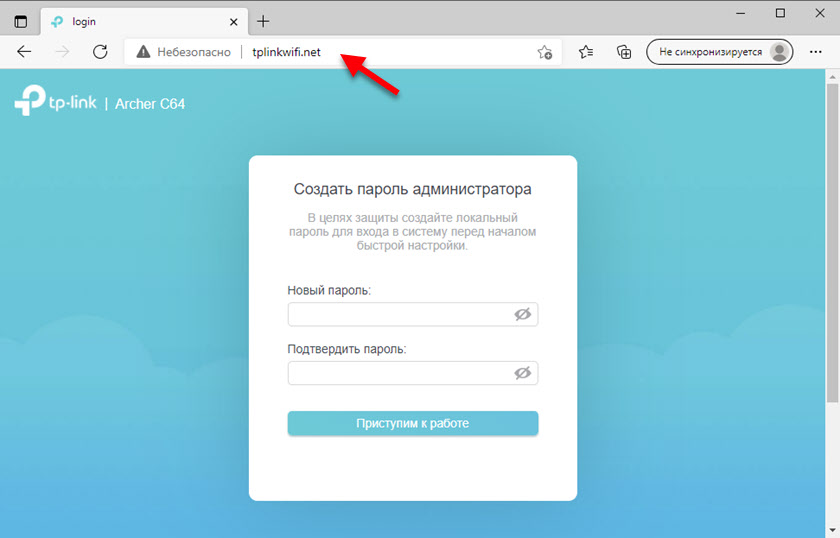
Der Router fordert uns auf, ein Administratorkennwort zu erstellen (zum Schutz der Einstellungen). Geben Sie ein Passwort auf, geben Sie es in zwei Feldern an und klicken Sie auf die Schaltfläche "Arbeit starten".
Wenn eine Anforderung zum Eingeben von Kennkörpern vorliegt oder die Einstellungen nicht geöffnet sind, führen Sie einen Setup -Reset durch. Dazu müssen Sie die WPS/Reset -Taste 10 Sekunden lang zusammendrücken.Der Master für schnelle Einstellungen wird gestartet, mit dem es sehr bequem ist, den Router zu konfigurieren.
Schnelle Einstellungen Master
- Installieren Sie unsere Zeitzone.
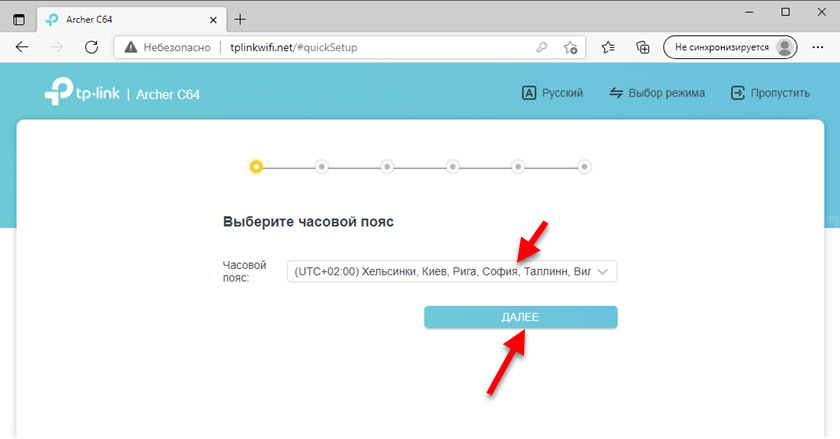
- Wählen Sie unseren Internetanbieter aus der Liste aus. Erstens das Land, die Stadt, der Anbieter und die Art der Internetverbindung.
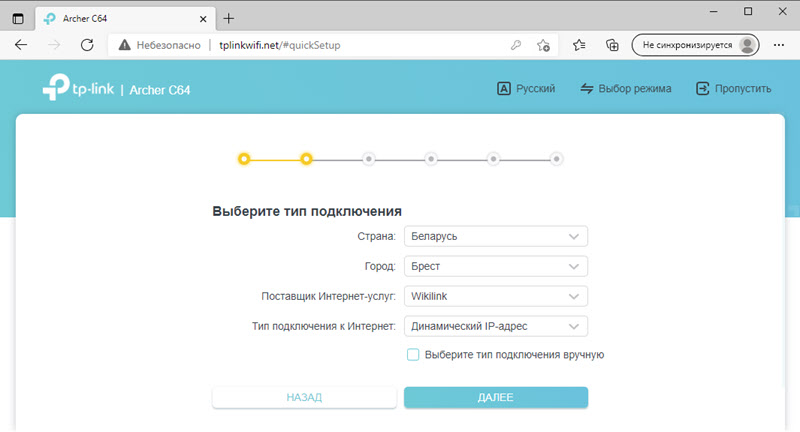 Wenn sich Ihr Anbieter nicht in der Liste befindet, legen Sie den Checkplace "Wählen Sie die Verbindungstypen manuell aus" fest.
Wenn sich Ihr Anbieter nicht in der Liste befindet, legen Sie den Checkplace "Wählen Sie die Verbindungstypen manuell aus" fest. - Wählen Sie die Art der Verbindung, die Ihr Anbieter verwendet, und klicken Sie auf "Weiter". Wenn Sie nicht wissen, welche Sie auswählen müssen - siehe den Internetverbindungsvertrag oder rufen Sie den Anbieterunterstützung an.
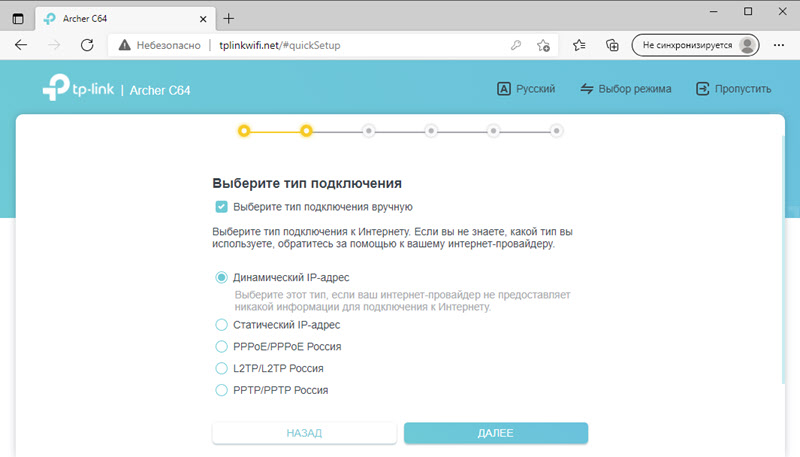
- Wenn Sie eine dynamische IP haben, wählen Sie sie einfach aus und klicken Sie auf "Weiter", eine zusätzliche Einstellung ist nicht erforderlich. Wenn die statische IP im nächsten Schritt die Adressen vorschreiben, die der Internetanbieter ausgeht. Wenn PPPOE - Sie müssen den Benutzernamen und das Passwort angeben. Diese Daten werden auch vom Anbieter ausgestellt. Wenn Sie L2TP oder PPTP haben, müssen Sie zusätzlich zum Namen des Benutzers (Login) und des Passworts die Serveradresse weiterhin herausfinden und registrieren. So sehen PPTP -Einstellungen aus, zum Beispiel:
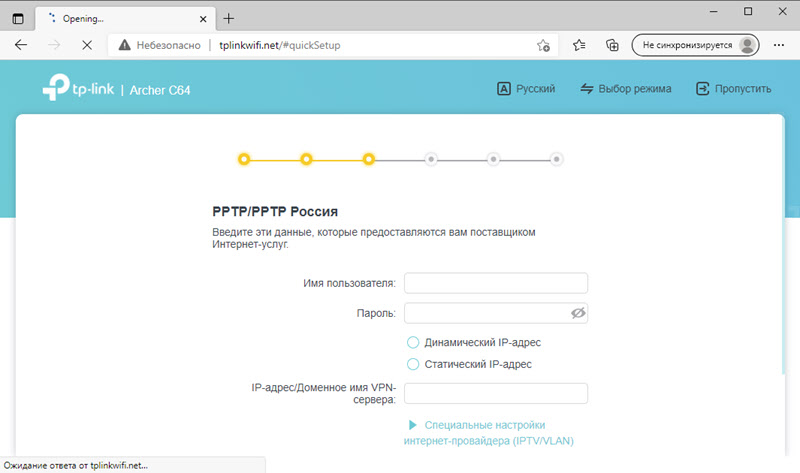 Im Falle einer dynamischen IP -Adresse bietet der Router an, die WAN -MAC -Adresse zu klonen oder manuell vorschreiben. Dies darf nur dann erfolgen, wenn Ihr Anbieter an der MAC -Adresse verbindlich ist.
Im Falle einer dynamischen IP -Adresse bietet der Router an, die WAN -MAC -Adresse zu klonen oder manuell vorschreiben. Dies darf nur dann erfolgen, wenn Ihr Anbieter an der MAC -Adresse verbindlich ist.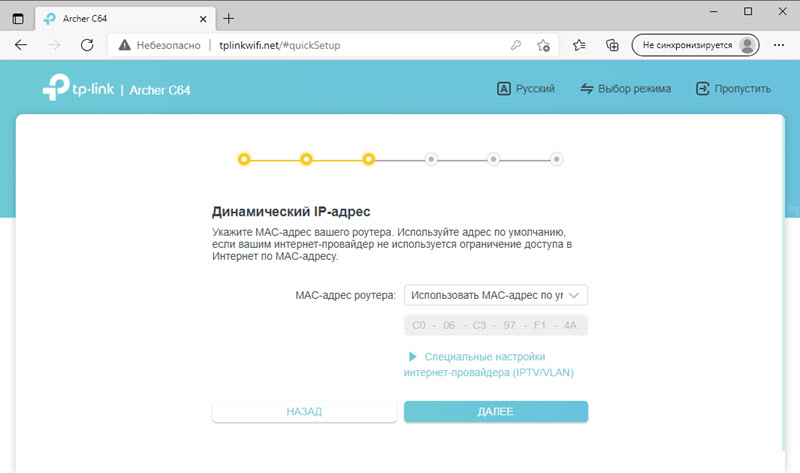
- Wi-Fi-Netzwerk einstellen. Hier ändern wir den Namen des Netzwerks, es ist SSID (dies ist optional) und das Passwort (ich empfehle dies dringend). Bei Bedarf können Sie das Wi-Fi-Netzwerk in einem der Bereiche ausschalten. Zum Beispiel, wenn Sie kein Netzwerk im Bereich 2 benötigen.4 GHz.
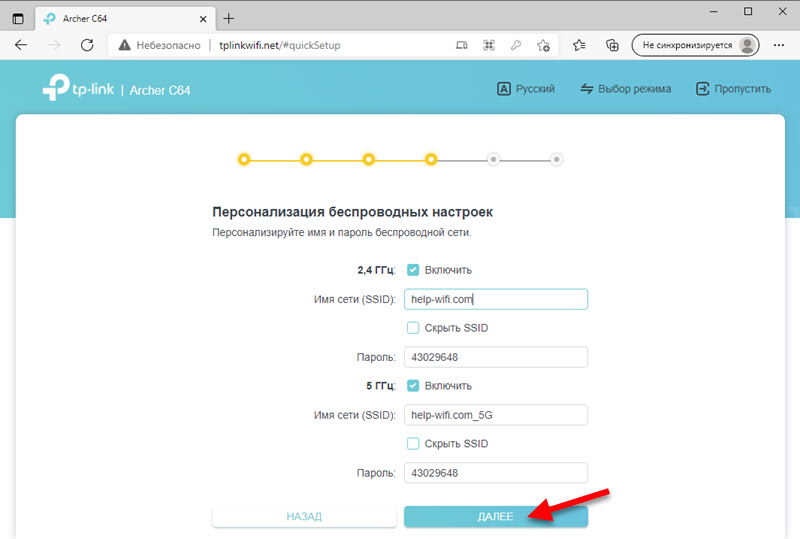
- Der Router speichert Wi-Fi-Einstellungen und bittet uns, uns wieder mit dem drahtlosen Netzwerk zu verbinden. Bereits mit einem neuen Namen (wenn Sie ihn geändert haben) und Passwort. Wir verbinden uns (wenn Sie ursprünglich über Wi-Fi angeschlossen wurden) und klicken auf die Schaltfläche "Weiter".
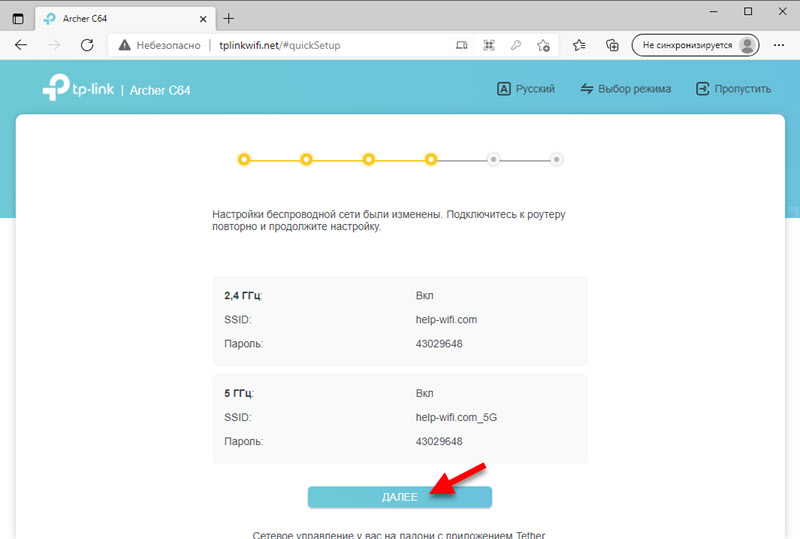
- Nach der Überprüfung der Internetverbindung erscheint ein Fenster mit einem Vorschlag zum Eingeben oder Registrieren im TP-Link-Cloud-Dienst. Wenn Sie ein Konto haben, können Sie es in die Routereinstellungen und in der TP -Link -Tether -Anwendung eingeben und dann den Router aus der Ferne (über das Internet) steuern (über das Internet). Diese Einstellung kann übersprungen und später alles in den Steuerplatten konfiguriert werden.
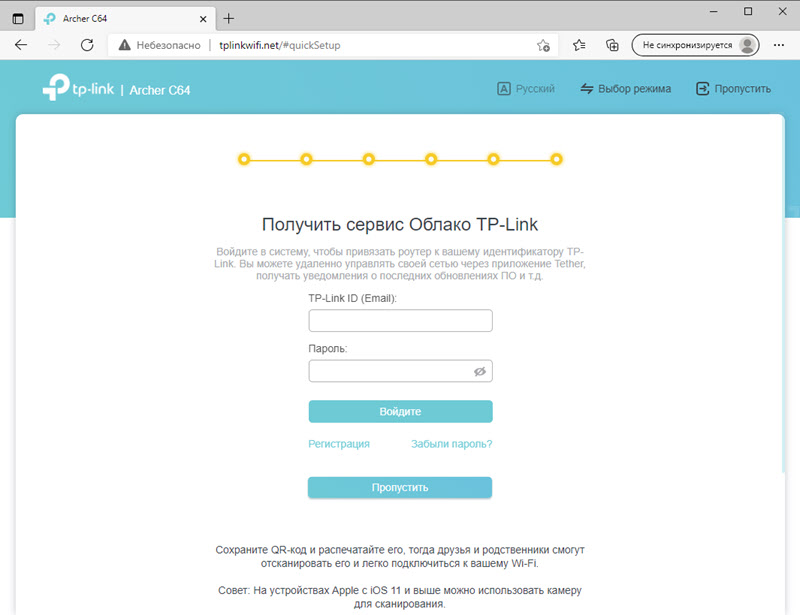
- Das TP-Link-Archer C64 Router-Web wird geöffnet, von wo aus Sie zusätzliche Funktionen konfigurieren können, sehen Sie sich die Liste der angeschlossenen Geräte, ändern Sie die Systemeinstellungen usw. D.
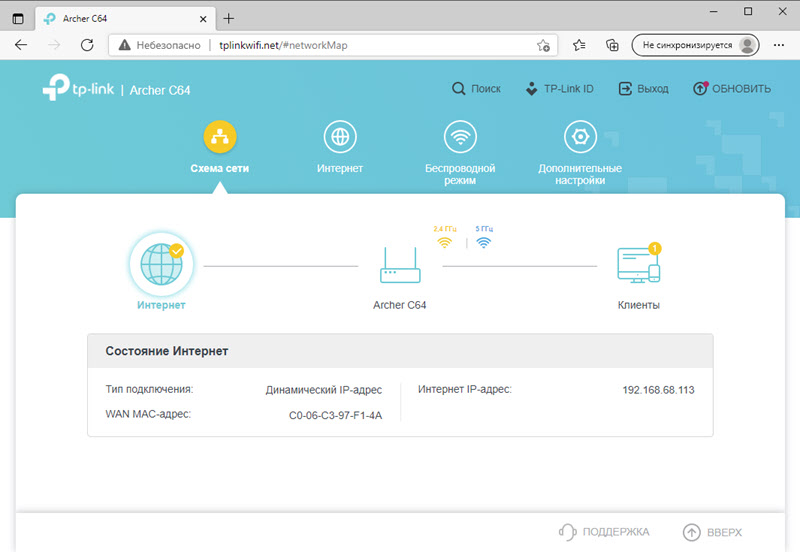
Dies ist die TP-Link-Archer C64-Einstellung. Die Hauptsache ist, dass das Internet über den Router funktioniert. Ich hoffe, es ist Ihnen gelungen. Wenn Sie mit einigen Problemen oder Fehlern im Einstellungsvorgang konfrontiert sind, erzählen Sie in den Kommentaren davon, und ich werde wiederum versuchen, Ihnen etwas zu sagen und bei der Lösung des Problems zu helfen.
- « Remote -Gerät oder Ressource akzeptiert die Verbindung nicht zu Windows 10 und Windows 7. Wie repariert man?
- Beim Laden (Datei -Download) steigt das Ping auf »

